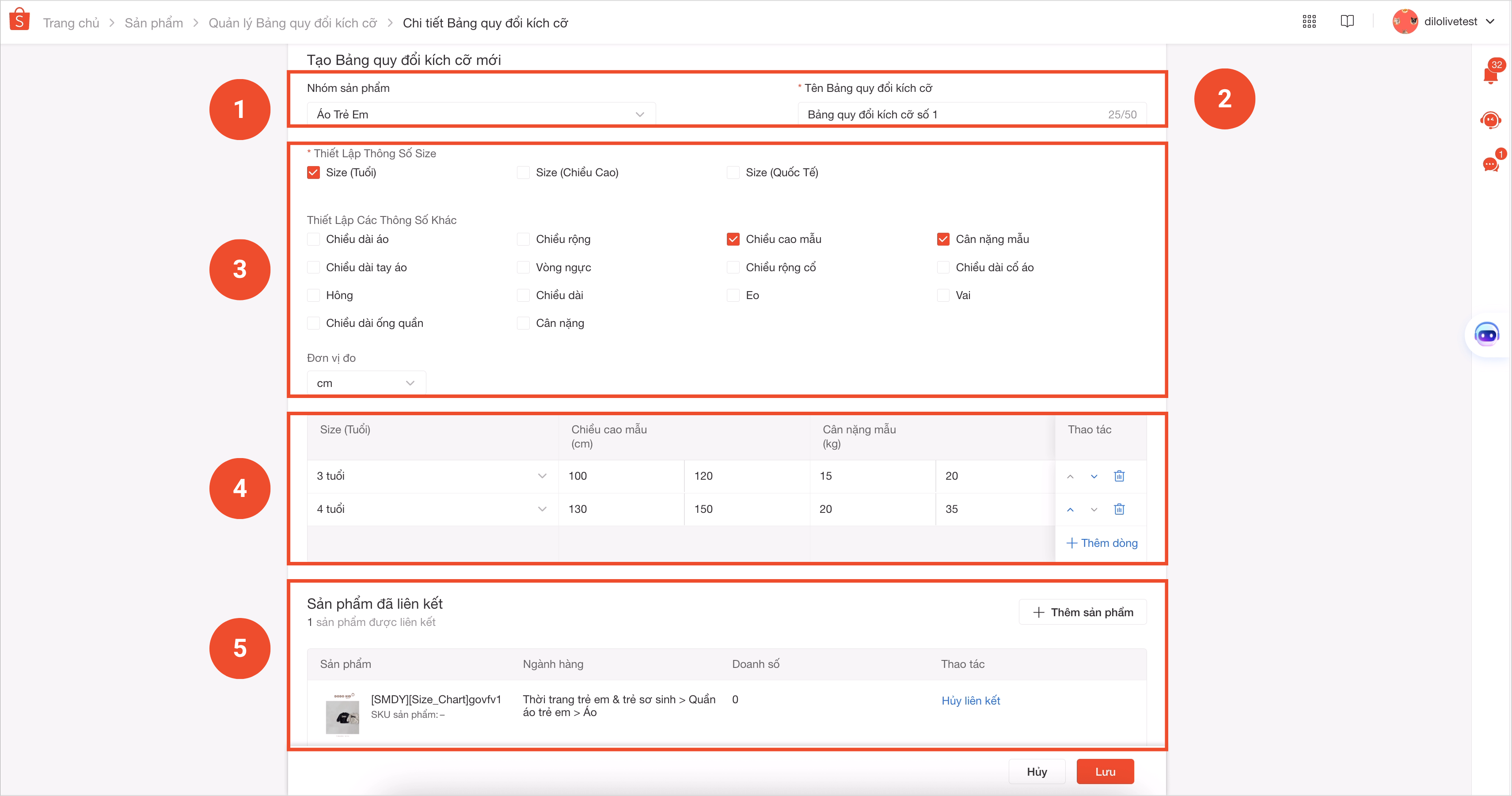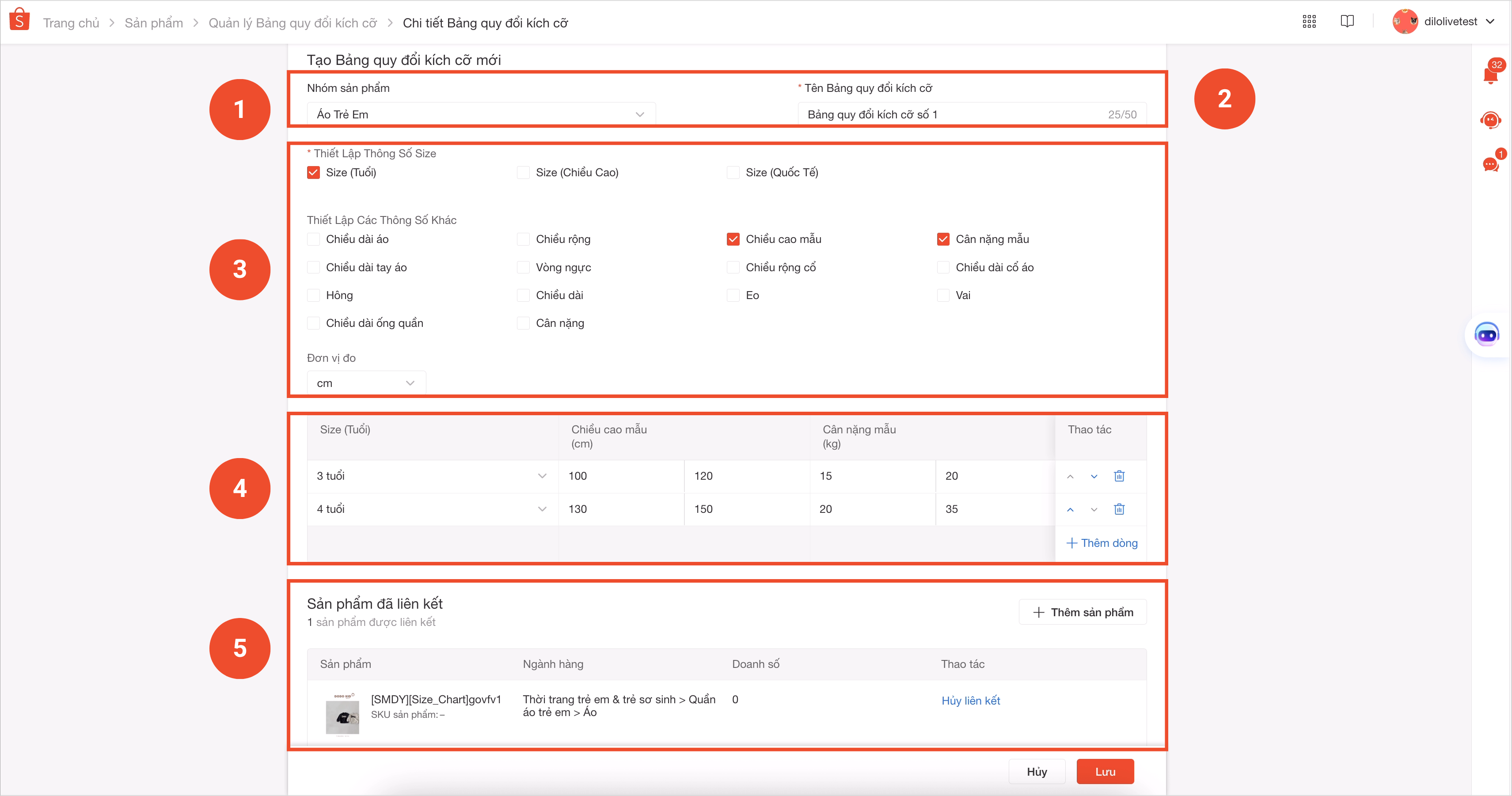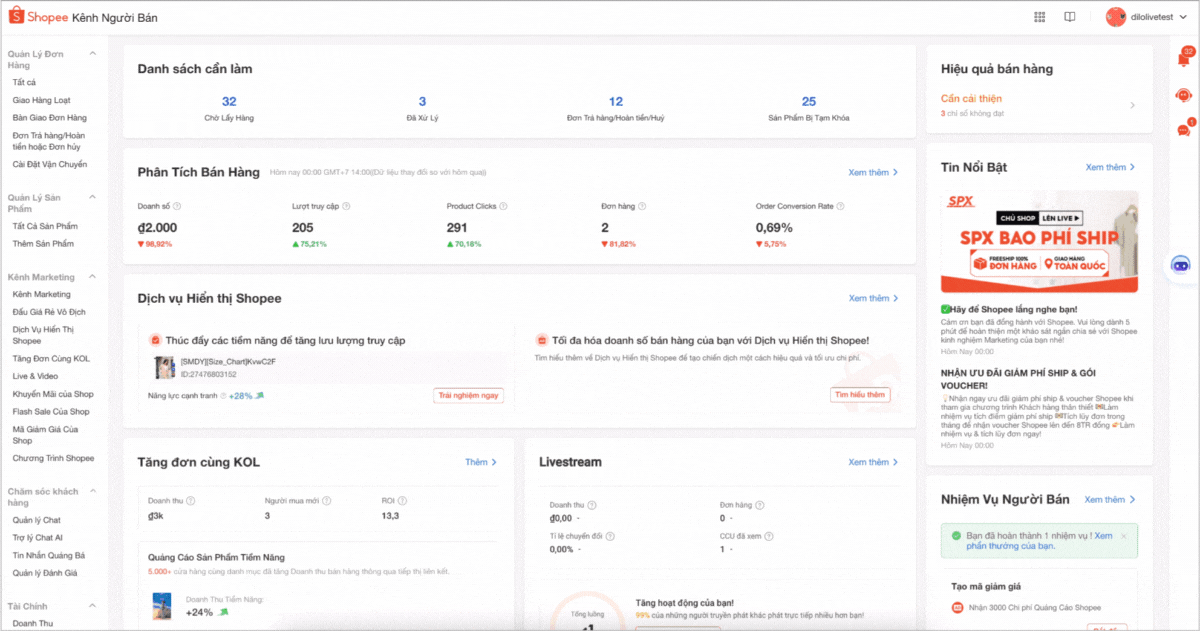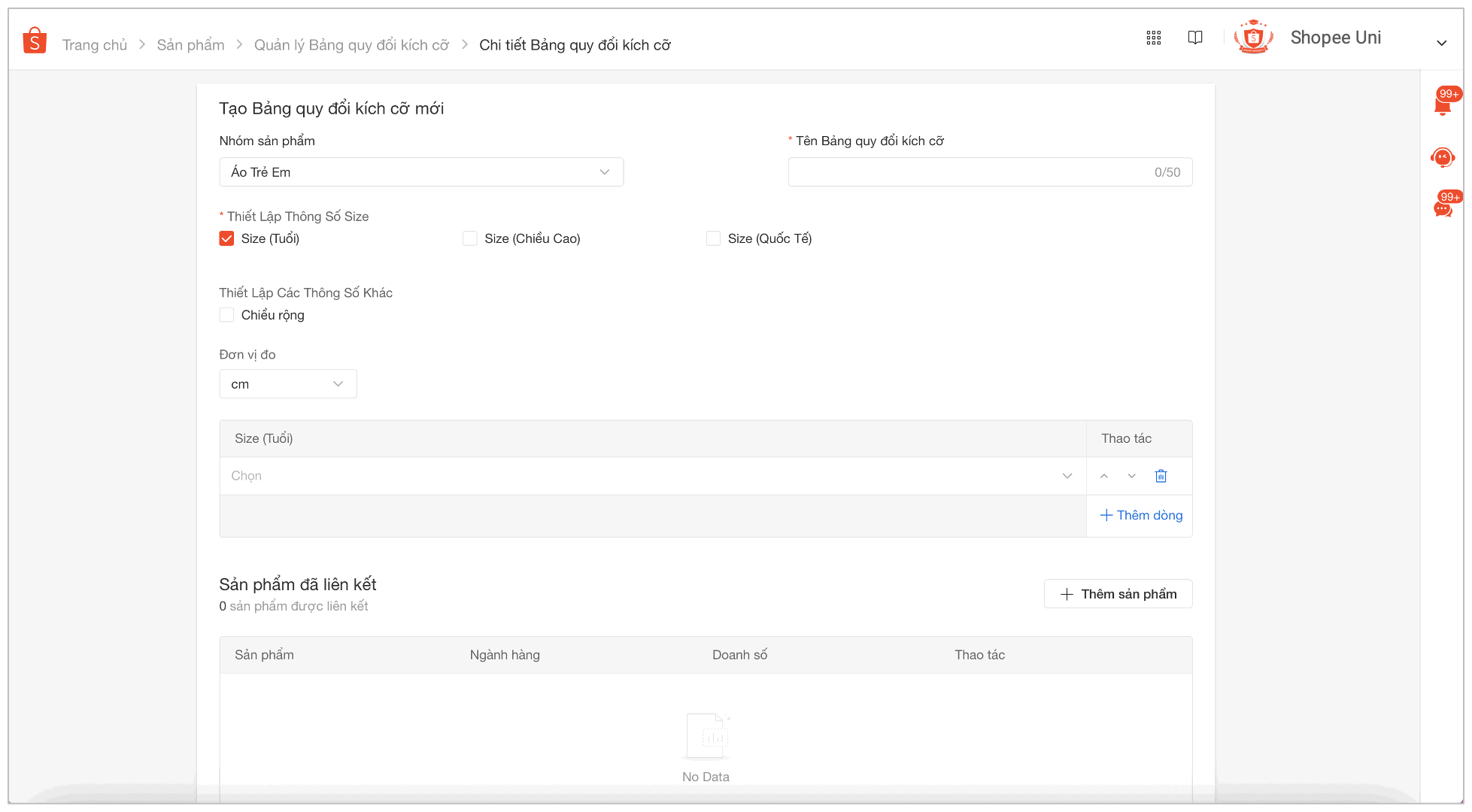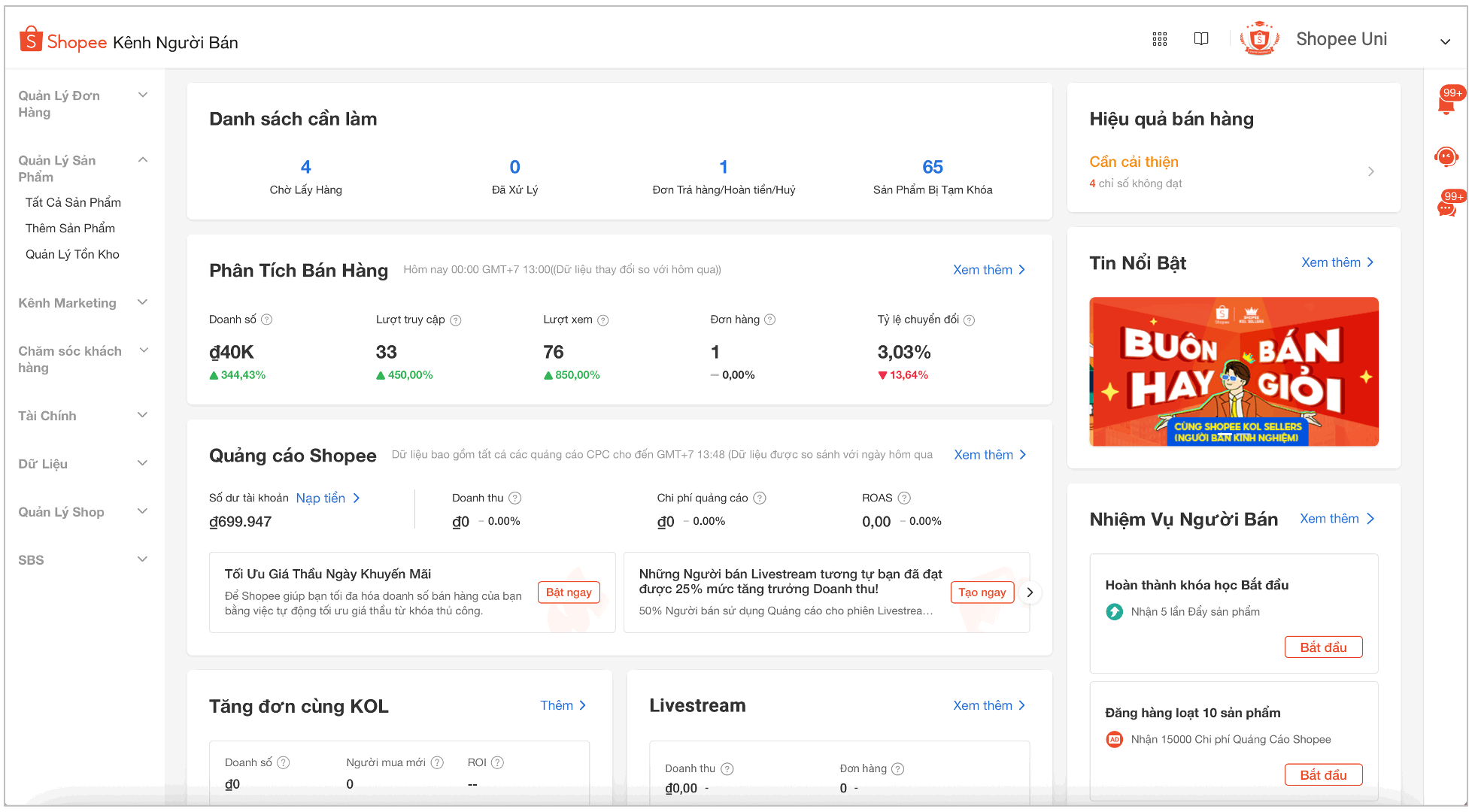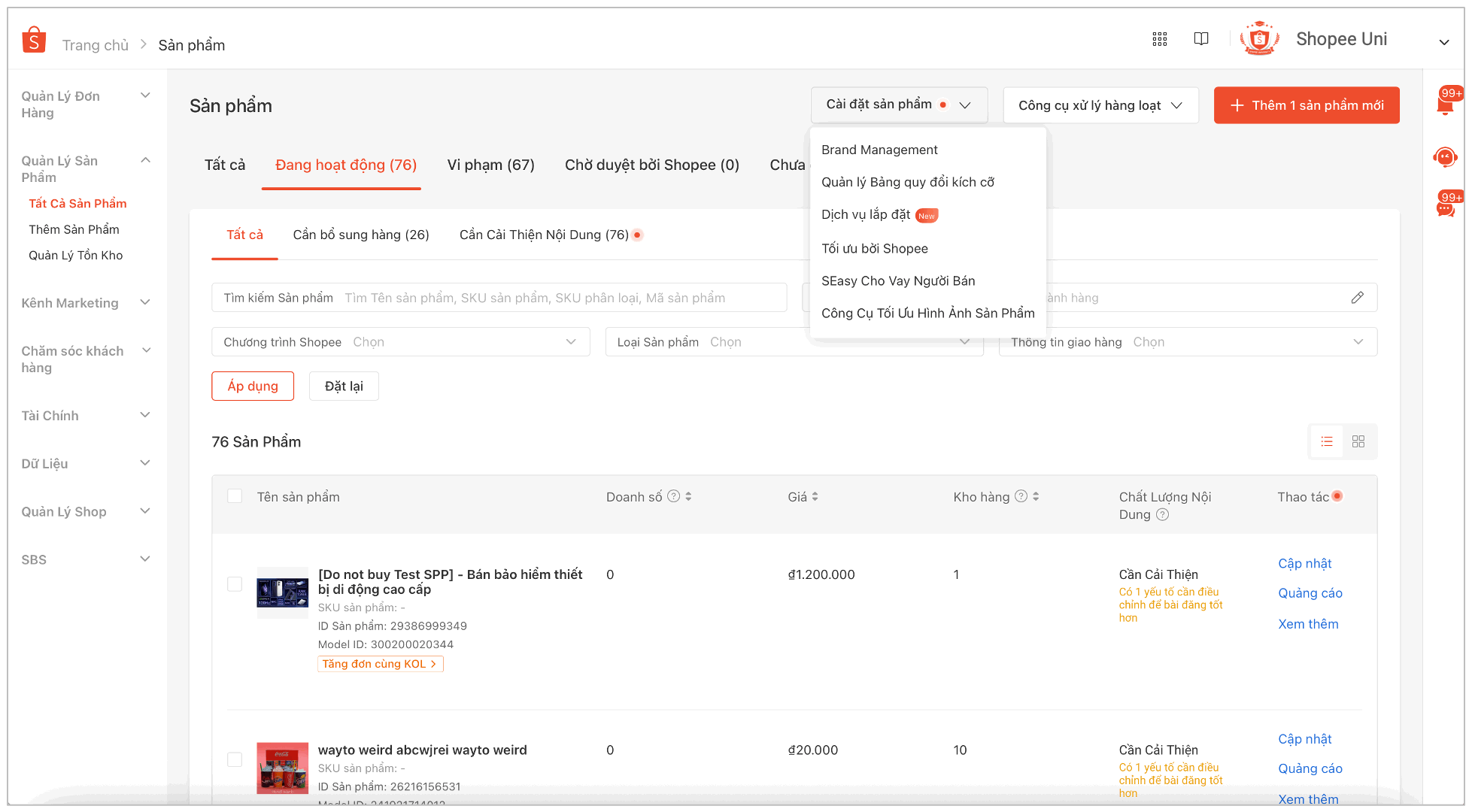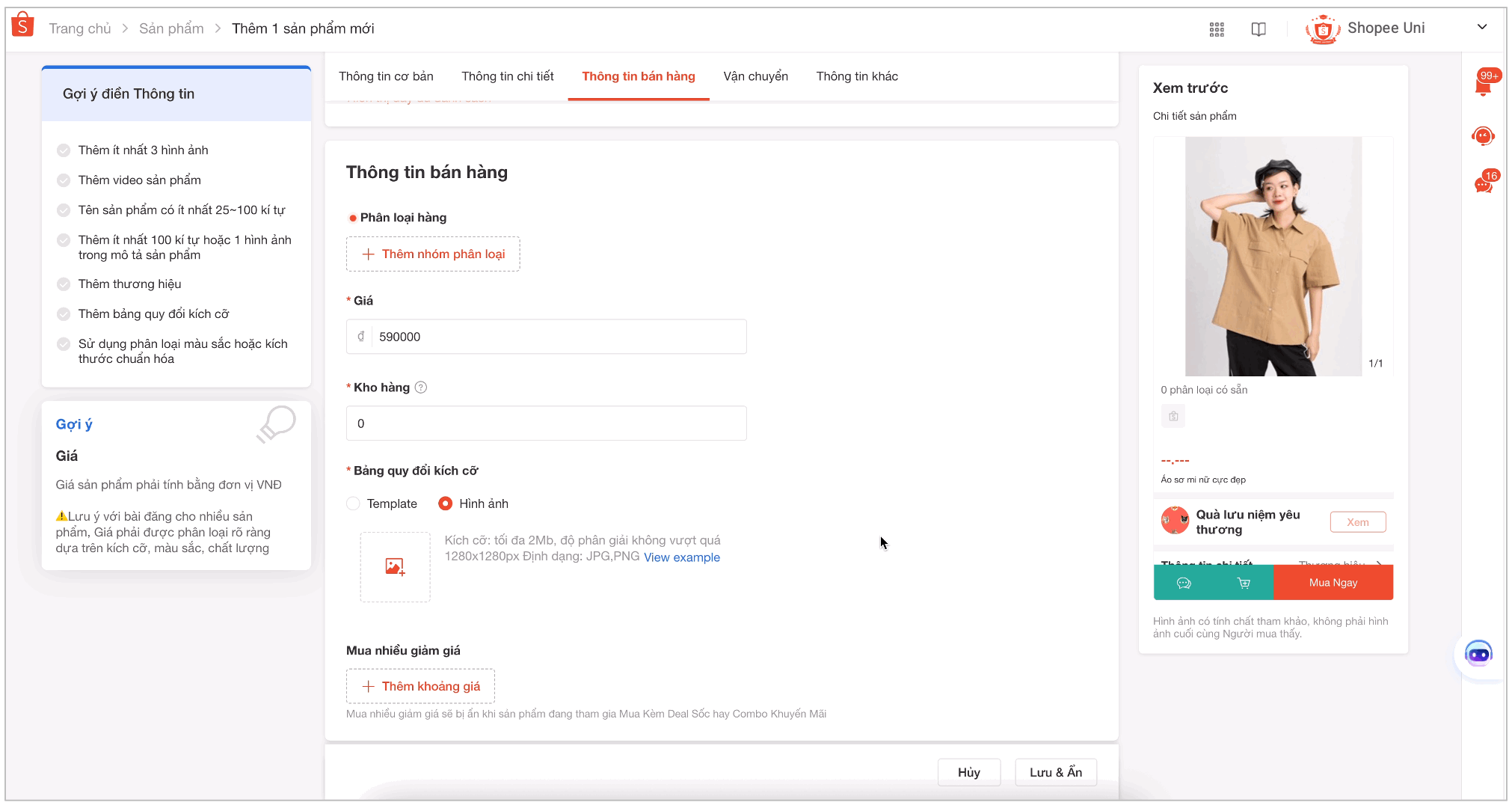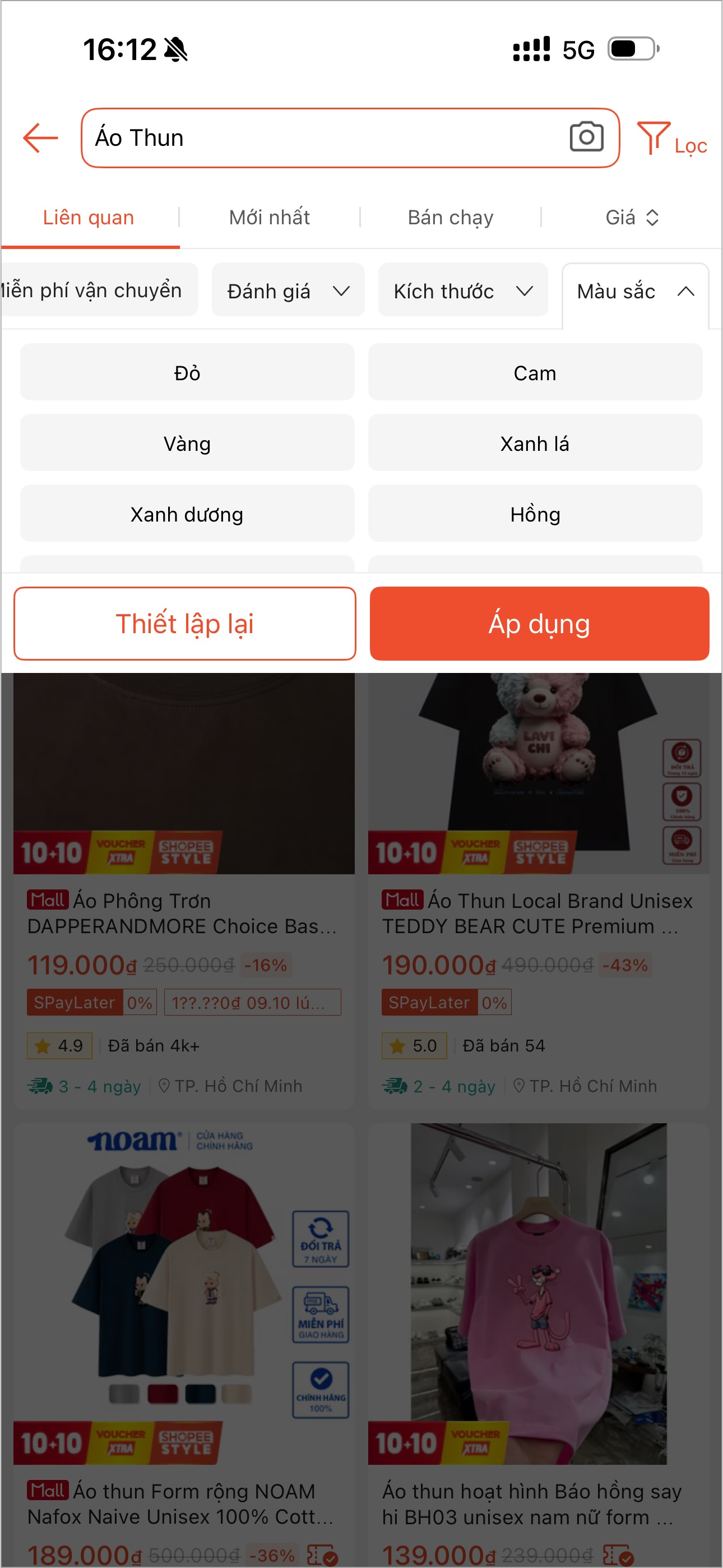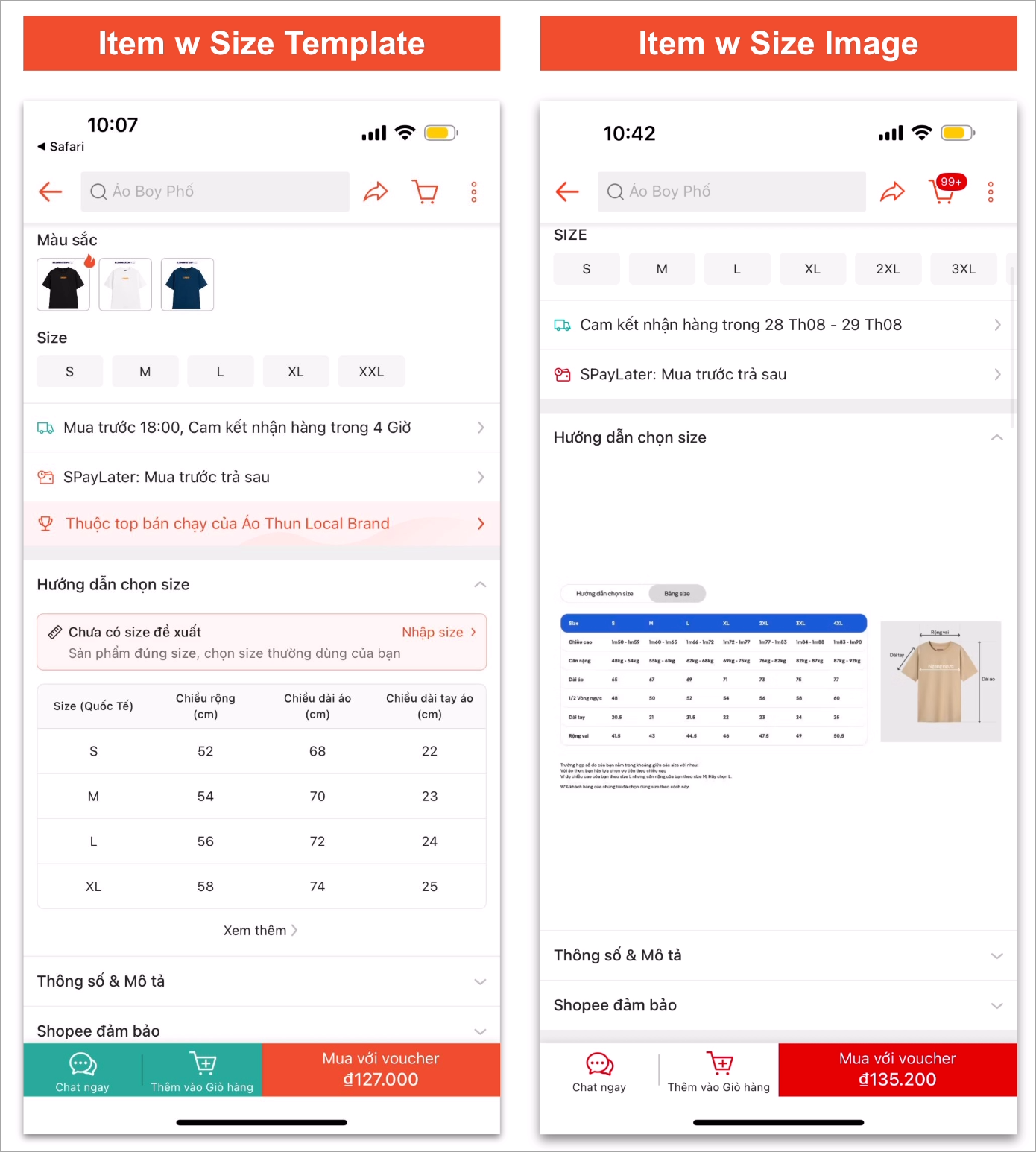HƯỚNG DẪN SỬ DỤNG BẢNG QUY ĐỔI KÍCH CỠ SHOPEE

A. Công cụ Tạo Bảng quy đổi kích cỡ là gì?
Công cụ Tạo Bảng quy đổi kích cỡ giúp Người bán tạo và đính kèm quy đổi kích cỡ khi đăng bán sản phẩm.
Người bán có thể tạo và sử dụng Bảng quy đổi kích cỡ tiêu chuẩn cho các sản phẩm đăng bán khác nhau trong cùng một Ngành hàng.
Người bán có thể sử dụng công cụ Tạo Bảng quy đổi kích cỡ cho các sản phẩm của Nhóm ngành hàng sau:
- Thời trang trẻ em & trẻ sơ sinh
- Phụ kiện Thời trang
- Thời trang Nam
- Túi ví Nam
- Giày dép Nam
- Đồng hồ
- Túi ví Nữ
- Thời trang Nữ
- Giày dép Nữ
- Phụ kiện Thể thao & Dã ngoại
- Thời trang Thể thao & Dã ngoại
- Thể Thao & Dã Ngoại > Dụng Cụ Thể Thao & Dã Ngoại > Đấm bốc & Võ Tổng Hợp > Găng tay & Mũ bảo hiểm
- Thể Thao & Dã Ngoại > Dụng Cụ Thể Thao & Dã Ngoại > Đấm bốc & Võ Tổng Hợp > Đai Võ.
- Thể Thao & Dã Ngoại > Dụng Cụ Thể Thao & Dã Ngoại > Golf > Túi Đựng dụng cụ Golf
- Giày Thể Thao
- Du lịch & Hành lý
⚠️ Lưu ý: Bảng quy đổi kích thước của các sản phẩm không thuộc Ngành hàng Thời trang sẽ được lưu trữ trong Kho Hình Ảnh/ Video.
B. Các thành phần trong Công cụ Tạo Bảng quy đổi kích cỡ
Công cụ Tạo Bảng quy đổi kích cỡ bao gồm hướng dẫn rõ ràng để giúp Người bán điền thông tin như số đo và kích thước vào bảng dễ dàng.
Các thành phần trong Công cụ tạo Bảng quy đổi kích cỡ trên Kênh Người Bán
1. Nhóm sản phẩm: chọn loại Ngành hàng của Bảng quy đổi kích cỡ.
⚠️ Lưu ý: Thiết lập thông số sẽ khác nhau cho từng loại Ngành hàng và Người bán chỉ có thể chọn thiết lập số đo từ danh sách kích thước có sẵn
2. Tên Bảng quy đổi kích cỡ: Hãy đảm bảo rằng tên của các bản mẫu không bị trùng lặp
3. Thiết lập thông số và Đơn vị đo: Chọn phân loại số đo và đơn vị thước đo cho Bảng quy đổi kích cỡ.
4. Bảng giá trị: Có 3 loại giá trị khác nhau Người bán có thể điền vào bảng:
- Lựa chọn từ các giá trị kích thước tiêu chuẩn có sẵn (ví dụ: XS, S, M, L)
- Nhập 1 giá trị/ hàng (ví dụ: chiều dài áo và đơn vị thước đo đã chọn là 70 cm)
- Nhập một dãy giá trị/ hàng. Ở mỗi hàng giá trị, có thể chọn thay đổi giữa cách hiển thị Giá trị chính xác hoặc Khoảng giá trị (ví dụ: chọn đơn vị thước đo là cm và nhập vòng eo tối thiểu là 45, vòng eo tối đa là 80)
5. Sản phẩm đã liên kết: Sản phẩm liên kết với Bảng quy đổi kích cỡ vừa được tạo sẽ được hiển thị bên dưới mục này. Người bán có thể thêm hoặc xóa và xem doanh số bán hàng của từng sản phẩm liên kết.
⚠️ Lưu ý: Người bán sẽ cần chọn Đơn vị thước đo (ví dụ cm) thay vì nhập thêm vào Bảng giá trị.
C. Các thành phần trong trang Quản lý Bảng quy đổi kích cỡ
Người bán có thể dễ dàng quản lý các Bảng quy đổi kích cỡ đã tạo thông qua trang Quản lý Bảng quy đổi kích cỡ.
Các thành phần trong trang Quản lý Bảng quy đổi kích cỡ trên Kênh Người Bán
1. Nhóm sản phẩm: Người bán có thể dễ dàng sắp xếp Bảng quy đổi kích cỡ theo Ngành hàng bằng cách chọn một mục Ngành hàng để xem bảng mẫu trong mục đó.
2. Thanh tìm kiếm: Nếu có quá nhiều Bảng quy đổi kích cỡ trong cùng một Ngành hàng, Người bán có thể tìm kiếm bảng mẫu theo tên.
⚠️ Lưu ý: Chức năng này chỉ áp dụng cho việc tìm kiếm trong mục Ngành hàng.
3. Danh sách Bản: Bảng quy đổi mẫu sẽ hiển thị theo thời gian cập nhật gần nhất với các thông tin như Mã bảng, Tên bảng và Sản phẩm đã liên kết. Người bán cũng có thể chỉnh sửa, sao chép hoặc xóa bảng mẫu trong danh sách.
Hãy chọn bản mẫu để xem chi tiết các đề mục và giá trị. Người bán cũng có thể Sửa bất kỳ giá trị nào.
D. Cách sử dụng Công cụ Tạo Bảng quy đổi kích cỡ
Người bán có thể tạo Bảng quy đổi kích cỡ trên Kênh Người bán bằng các cách sau:
1. Tạo bản mẫu thông qua trang Quản lý Bảng quy đổi kích cỡ
Bước 1: Truy cập trang Tất cả sản phẩm trên Kênh Người bán.
Bước 2: Chọn menu Cài đặt sản phẩm và chọn Quản lý Bảng quy đổi kích cỡ.
Bước 3: Chọn +Tạo Bảng quy đổi kích cỡ mới
Bước 4: Chọn Nhóm sản phẩm phù hợp với sản phẩm đăng bán và nhập Tên Bảng quy đổi kích cỡ để giúp Người bán phân biệt được các bảng.
Bước 5: Chọn Thiết lập Thông số Size, Thiết lập Các Thông số khác và Đơn vị đo phù hợp. Sau đó điền các số đo mong muốn.
Bước 6: Chọn +Thêm dòng. Ngoài ra, Người bán có thể thực hiện các điều chỉnh khác ngay trên bảng như:
- Thay đổi giữa cách hiển thị Giá trị chính xác hoặc Khoảng giá trị.
- Tại cột Thao tác:
- chọn mũi tên lên hoặc xuống để di chuyển vị trí các dòng.
- chọn biểu tượng thùng rác để Xóa dòng.
Bước 7: Chọn +Thêm sản phẩm và chọn Xác nhận để liên kết với Bảng quy đổi kích cỡ vừa được tạo với sản phẩm phù hợp.
Bước 8: Chọn Lưu để hoàn tất tạo Bảng quy đổi kích cỡ.
Cách tạo Bảng quy đổi kích cỡ bằng trang Quản lý Bảng quy đổi kích cỡ trên Kênh Người bán
2. Tạo bản mẫu khi thêm/ chỉnh sửa một sản phẩm đăng bán
Bước 1:
Truy cập trang Tất cả sản phẩm để Cập nhật sản phẩm Người bán muốn tạo/chỉnh sửa Bảng quy đổi kích cỡ. Sau đó chọn Thêm sản phẩm để tạo bản mẫu cho sản phẩm đăng bán mới.
Bước 2: Chọn tab Thông tin bán hàng.
Bước 3: Người bán có hai cách để thêm Bảng quy đổi kích cỡ:
- Cách 1:. Chọn Mẫu bảng và chọn Tạo Bảng quy đổi kích cỡ mới để điền các thông tin theo bảng mẫu sẵn có và chọn Lưu.
- Cách 2: Chọn Hình ảnh để đăng tải Bảng quy đổi kích cỡ theo:
- Kích cỡ: tối đa 2Mb.,
- Độ phân giải không vượt quá 1280x1280px.
- Định dạng: JPG, PNG.
Bước 4: Chọn Lưu và Hiển thị hoặc Cập nhật để hoàn tất việc thêm/ chỉnh sửa một sản phẩm đăng bán.
Cách tạo bảng Quy đổi kích cỡ khi thêm/ chỉnh sửa sản phẩm trên Kênh Người bán
⚠️ Lưu ý: Đối với các sản phẩm đã có Bảng quy đổi kích cỡ dạng bảng, Người bán có thể chọn bản mẫu có sẵn từ danh sách Sao chép từ Bản mẫu hiện có. Danh sách chỉ hiển thị những bảng trong cùng một Ngành hàng.
3. Tạo Bản sao Bảng quy đổi kích cỡ
Người bán có thể sao chép Bảng quy đổi kích cỡ có sẵn để tạo bảng mới cho các sản phẩm khác có cùng số đo, ví dụ áo thun và áo khoác.
⚠️ Lưu ý: Để tạo Bản sao Bảng quy đổi kích cỡ, các sản phẩm phải có cùng Ngành hàng.
Bước 1: Truy cập trang Quản lý Bảng quy đổi kích cỡ và tìm bảng muốn sao chép
Bước 2: Chọn Khác > Tạo Bản sao để chỉnh sửa bảng đã sao chép. Các thông tin trong bảng gốc sẽ được sao chép vào bảng mới và có thể sửa các giá trị đó cho phù hợp với sản phẩm khác.
Cách Tạo Bản sao bảng Quy đổi kích cỡ trên Kênh Người bán
⚠️ Lưu ý:
– Sản phẩm liên kết từ bảng gốc sẽ không thể sao chép qua bảng mới. Người bán cần phải thiết lập sản phẩm liên kết thủ công cho bảng đã sao chép (nếu cần thiết).
– Một sản phẩm chỉ được liên kết với một Bảng quy đổi kích cỡ.
– Từ ngày 21/05/2025, Người bán có các sản phẩm nằm trong danh sách TẠI ĐÂY cần cập nhật Bảng quy đổi kích cỡ trong bước tạo sản phẩm mới và khi cập nhật lại sản phẩm đã có.
4. Chuyển đổi Bảng quy đổi kích cỡ dạng hình ảnh sang dạng Bản mẫu (*)
Người bán có thể đăng tải một Bảng quy đổi kích cỡ dạng hình ảnh và sử dụng tính năng chuyển đổi sang dạng Bảng của Shopee.
(*) Tính năng chỉ áp dụng cho một số Người bán nhất định.
Bước 1: Người bán chọn mục Thông tin bán hàng tại trang Chi tiết sản phẩm.
Bước 2: Tại Bảng quy đổi kích cỡ > chọn Hình ảnh.
Bước 3: Đăng tải hình ảnh của Bảng quy đổi kích cỡ > chọn Chuyển đổi hình ảnh kích cỡ sang bản mẫu.
Bước 4: Sau khi hệ thống chuyển đổi thành công, Người bán kiểm tra lại các thông số > chọn Lưu.
Cách Chuyển đổi Bảng quy đổi kích cỡ dạng hình ảnh sang dạng Bản mẫu
E. Hiển thị và ứng dụng của Bảng quy đổi kích cỡ trên ứng dụng Shopee
1. Bộ lọc tìm kiếm theo kích thước và màu sắc trên thanh tìm kiếm:
Đối với ngành hàng Thời trang, những sản phẩm có đầy đủ các phân loại kích thước và sử dụng Bảng quy đổi kích cỡ theo định dạng của Shopee (như hướng dẫn tại mục D) sẽ giúp Người mua dễ dàng tìm kiếm sản phẩm hơn.
2. Hiển thị trên Trang sản phẩm:
Với giao diện hiện tại, Người mua khi xem sản phẩm sẽ được thấy ngay Bảng quy đổi kích cỡ mà Người bán đã đăng tải bằng cách nhấn mũi tên xổ xuống tại mục Hướng dẫn chọn size.
Ngoài ra, khi Người mua xem những sản phẩm sử dụng Bảng quy đổi kích theo mẫu định dạng Shopee, hệ thống sẽ tự động hỗ trợ tư vấn phân loại kích cỡ phù hợp cho Người mua, từ đó tăng khả năng chuyển đổi của sản phẩm.
Nguồn: Shopee Uni
Ngoài ra, các shop có thể tham khảo đến với dịch vụ vận hành gian hàng của TUKI Agency, chúng tôi sẽ giúp bạn tối ưu hóa mọi khía cạnh từ A đến Z như quản lý sản phẩm, quảng cáo đến chăm sóc khách hàng. Với đội ngũ chuyên nghiệp và kinh nghiệm dày dặn, chúng tôi cam kết mang lại hiệu quả vượt KPI mong đợi, giúp bạn tập trung vào việc phát triển kinh doanh.
Đăng ký dịch vụ Vận hành sàn TMĐT và có một gian hàng tăng trưởng bền vững tại đây hoặc shop có nhu cầu khám shop đăng ký tại đây !
Hoặc liên hệ ngay: TUKI Agency – Vận hành sàn TMĐT
– Email: tukigroup@gmail.com
– Số điện thoại: 034 581 1456 hoặc 037 482 7341
– Fanpage: https://www.facebook.com/tukiagencyvn
Mục lục
Blog nổi bật



TĂNG TỶ LỆ CHUYỂN ĐỔI NHỜ 4 CHIẾN LƯỢC TẬN DỤNG MARKETING SHOPEE VIDEO

SHOP PHẢI LÀM GÌ KHI ĐỐI THỦ CẠNH TRANH GIẢM GIÁ SÂU?
Blog liên quan

[QUAN TRỌNG] HƯỚNG DẪN NBH CẬP NHẬT THÔNG TIN THUẾ VÀ THÔNG TIN ĐỊNH DANH TRÊN SHOPEE
Theo Luật an ninh mạng, Văn bản hợp nhất số 14/VBHN-BCT hợp nhất nghị định về thương mại điện tử, Nghị định 91/2022/NĐ-CP sửa đổi,

TỔNG HỢP BỘ TIÊU CHUẨN VỀ ĐIỂM QUẢN LÝ NỘI DUNG SHOPEE LIVESTREAM TỪ 15/10
Từ ngày 15/10/2025, Shopee chính thức ra mắt “Điểm Quản Lý Nội Dung Shopee Live”, đây là bộ công cụ giúp Nhà Bán kiểm soát

[QUAN TRỌNG] CẬP NHẬT CHÍNH SÁCH PHÍ DÀNH CHO NGƯỜI BÁN KHÔNG THUỘC SHOPEE MALL TỪ NGÀY 01/07/2025
1. PHÍ DỊCH VỤ GÓI VOUCHER XTRA Shopee áp dụng Phí Dịch vụ Voucher Xtra với mức phí chi tiết như sau: Phí Dịch vụ

[MỚI] QUY ĐỊNH VỀ PHÂN LOẠI SẢN PHẨM GÂY HIỂU LẦM TRÊN SHOPEE
Để Người bán có thể xây dựng hình ảnh chuyên nghiệp, tăng độ tin cậy cho sản phẩm của Shop với Người mua, Người bán